Trung tâm tin học tại thanh hóa
Bạn đã biết cách các comment trong file excel? Nếu chưa mời bạn tham khảo bài viết dưới đây nhé!
I. Có thể in Comment trong Excel được không? Những kiểu Comment nào có thể in trong Excel
-
Có thể in được Comment trong Excel hay không?
Việc in Comment trong Excel là hoàn toàn có thể, không những thế bạn cũng có thể in các Comment đó cùng với dữ liệu trong file Excel nữa đấy. Thật tiện lợi phải không nào.
-
Những kiểu Comment nào có thể in trong Excel
Sau đây là các kiểu Comment trong Excel có thể in được mà bạn nên biết trước khi thực hiện in.
- Chỉ in toàn bộ Comment đã tạo trong Excel ở cuối trang giấy (không bao gồm dữ liệu trong bảng tính).
- In toàn bộ các ô chứa Comment trong Excel với dữ liệu (có bao gồm dữ liệu trong bảng tính).
II. Cách chỉ in duy nhất Comment trong Excel
Với cách này bạn có thể in tất cả các Comment trong file Excel của bạn ở cuối trang giấy mà không bao gồm bất kỳ dữ liệu nào trong bảng tính Excel.
Bước 1:
Mở file Excel cần in > Chọn thẻ Layout (Page Layout).
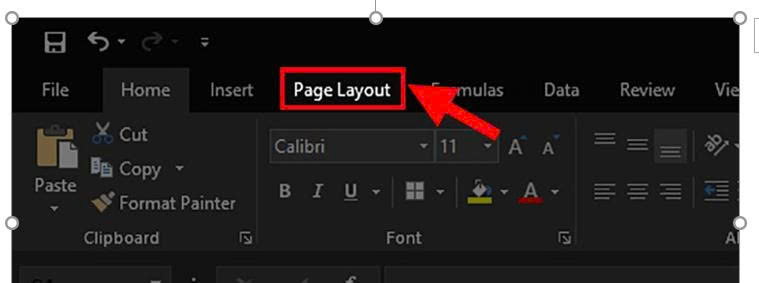
Bước 2:
Ở mục Page Setup > Chọn dấu mũi tên hướng xuống .
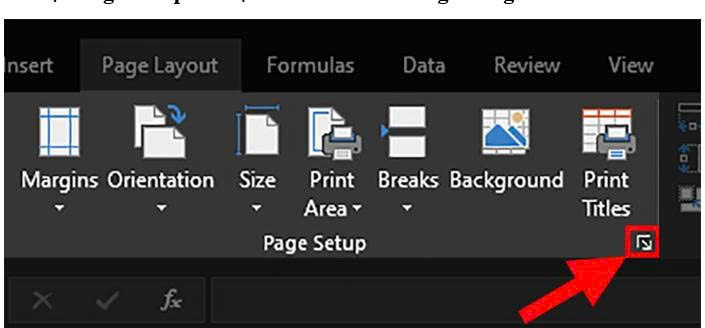
Bước 3:
Chọn thẻ Sheet > Chọn None ở mục Comments.
Bước 4:
Ở hộp thoại xổ xuống chọn At end of sheet.
Trong đó:
- None: Không có định dạng cho Comment.
- At end of sheet: Comment được in sẽ xuất hiện ở cuối trang.
- As displayed on sheet: Chỉ in các Comment hiển thị trên trang tính.

Bước 5:
Nhấn Print Preview > Nhấn OK để xem trước kết quả khi in.
III. Cách hiện toàn bộ Comment cùng với dữ liệu trong Excel khi in
Với cách này thì tất cả các Comment sẽ hiện lên ở các ô có Comment khi bạn thực hiện in trên Excel và bạn có thể in các Comment đó cùng với dữ liệu trong bảng tính.
Bước 1:
Mở file Excel muốn in > Chọn thẻ Review.
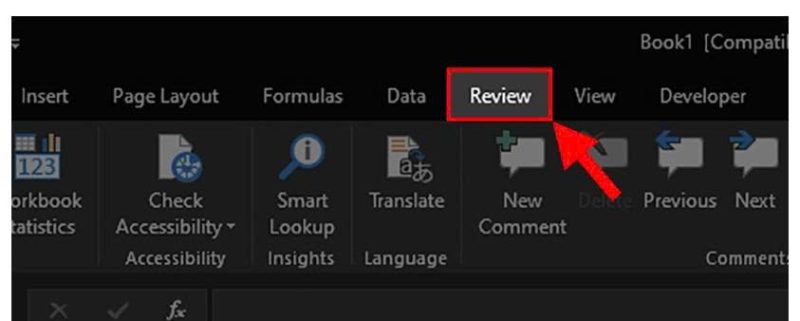
Bước 2:
Ở mục Comments > Chọn Show All Comments để hiện tất cả Comment.
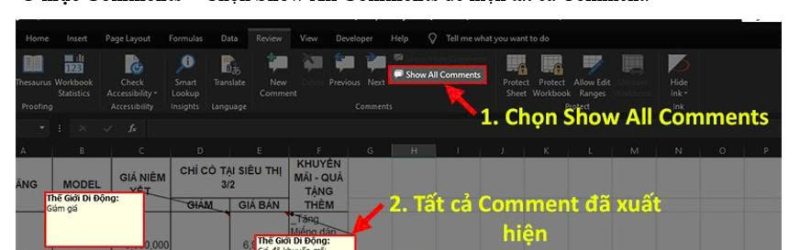
Bước 3:
Chọn thẻ File.
Bước 4:
Chọn mục Print > Thực hiện chỉnh sửa trước khi in.
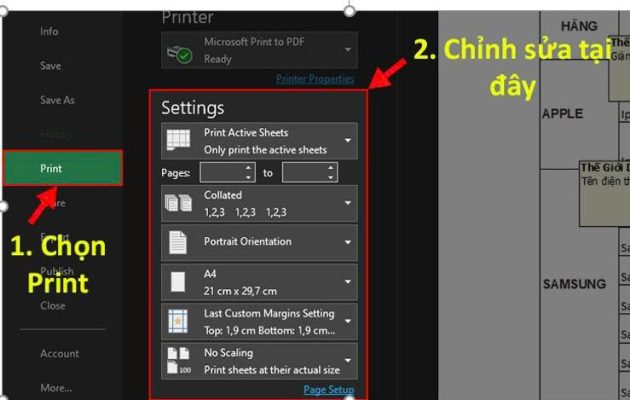
Trên đây là bài viết hướng dẫn cách in comment trong excel, tin học ATC chúc các bạn thực hiện thành công!

TRUNG TÂM ĐÀO TẠO KẾ TOÁN THỰC TẾ – TIN HỌC VĂN PHÒNG ATC
DỊCH VỤ KẾ TOÁN THUẾ ATC – THÀNH LẬP DOANH NGHIỆP ATC
Địa chỉ:
Số 01A45 Đại lộ Lê Lợi – Đông Hương – TP Thanh Hóa
( Mặt đường Đại lộ Lê Lợi, cách bưu điện tỉnh 1km về hướng Đông, hướng đi Big C)
Tel: 0948 815 368 – 0961 815 368

Nơi đào tạo tin học văn phòng hàng đầu ở Thanh Hóa
Noi dao tao tin hoc van phong hang dau tai Thanh Hoa

? Trung tâm kế toán thực tế – Tin học ATC
☎ Hotline: 0961.815.368 | 0948.815.368
? Địa chỉ: Số 01A45 Đại Lộ Lê Lợi – P.Đông Hương – TP Thanh Hóa (Mặt đường đại lộ Lê Lợi, cách cầu Đông Hương 300m về hướng Đông).
Tin tức mới
Tài khoản 336 theo TT 99/2025: nguyên tắc kế toán, kết cấu tài khoản và cách hạch toán
Hoc ke toan thue tai thanh hoa Tài khoản 336 theo Thông tư 99/2025 là...
Quy định về mức trích lập dự phòng nợ phải thu khó đòi
Học kế toán thực tế tại thanh hóa Trong bối cảnh doanh nghiệp ngày càng...
Nguyên tắc hạch toán tài khoản 357 – “quỹ bình ổn giá”
Học kế toán cấp tốc tại thanh hóa Việc hạch toán tài khoản 357 –...
Nguyên tắc hạch toán tài khoản 171
Học kế toán tại thanh hóa Nguyên tắc hạch toán tài khoản 171 – “Giao...
Học kế toán tại thanh hóa
Học kế toán tại thanh hóa “Công việc của học tập không phải là nhận...
Chia sẻ bản trình chiếu PPT dưới dạng PDF
Trung tâm tin học tại thanh hóa Khi cần chia sẻ nội dung từ PowerPoint...
Chia sẻ bản trình chiếu PPT qua USB
Hoc tin hoc thuc hanh tai thanh hoa Khi cần trình bày gấp nhưng mạng...
Cách gửi và chia sẻ bản trình chiếu PowerPoint
Học tin học cấp tốc ở thanh hóa Khi làm việc nhóm hay thuyết trình...